Kapitel 5 bin-vorgänge — bins und clips, Watch folder-einstellungen]-dialogfeld – Grass Valley EDIUS Pro v.7.4 Benutzerhandbuch
Seite 192
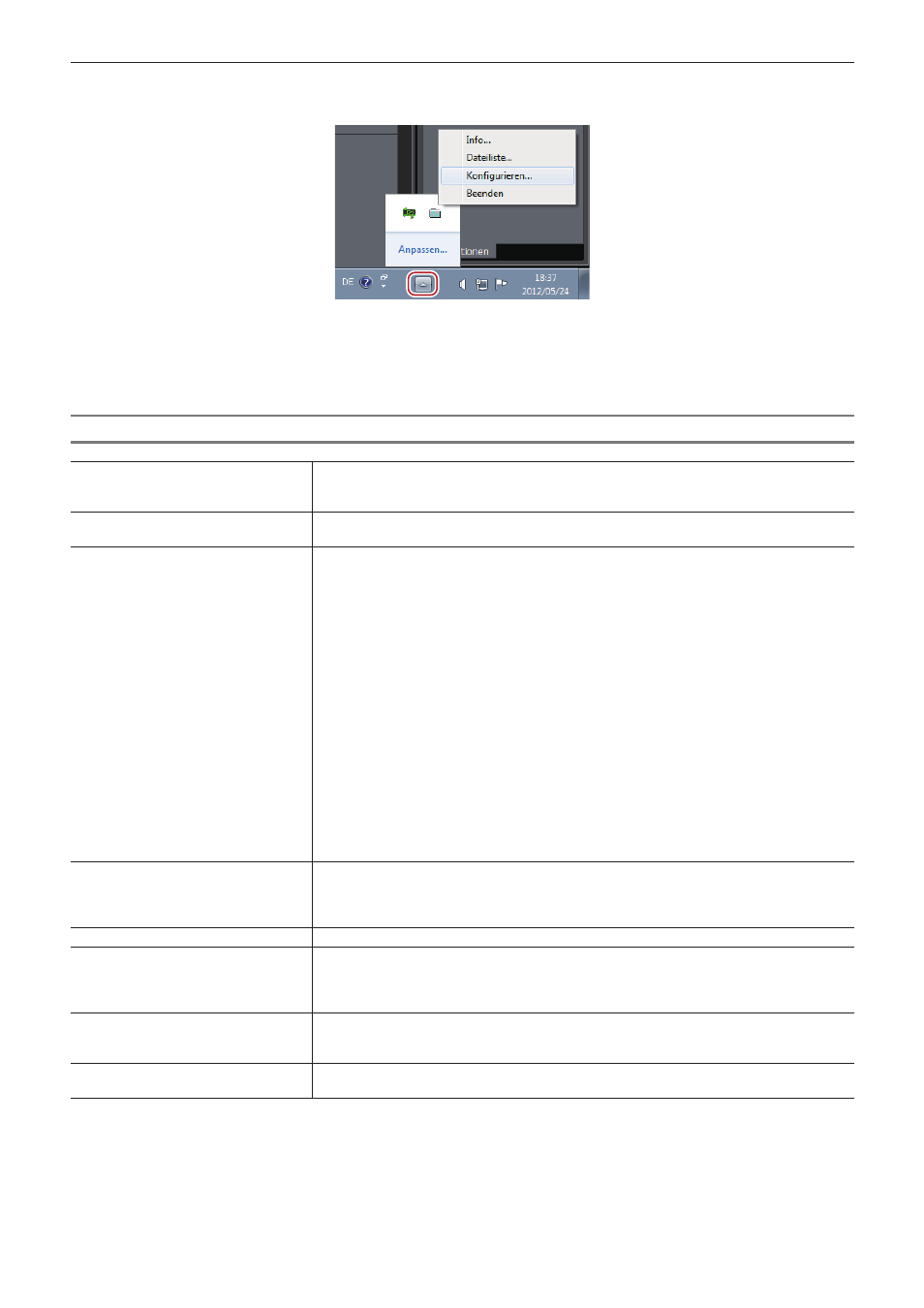
Kapitel 5 Bin-Vorgänge — Bins und Clips
192
1)
Klicken Sie in der Taskleiste mit der rechten Maustaste auf das Symbol des Watch Folders und
klicken Sie auf [Konfigurieren].
f
Das [Watch Folder-Einstellungen]-Dialogfeld wird angezeigt.
„[Watch Folder-Einstellungen]-Dialogfeld“ (w Seite 192)
2
f
Um die Ordner im Netzwerk zu überwachen, deaktivieren Sie die Eingabe des Benutzernamens und des Passworts.
[Watch Folder-Einstellungen]-Dialogfeld
[Watch Folder]
Es wird eine Liste der Watch Folder angezeigt. Klicken Sie auf die entsprechende Schaltfläche,
um einen Watch Folder hinzuzufügen, zu löschen oder zu bearbeiten. Es können bis zu zehn
Watch Folder angegeben werden.
[Erweiterungen]
Geben Sie die Erweiterung der zu überwachenden Datei an. Um mehrere Erweiterungen
anzugeben, trennen Sie sie mit „;“. Platzhalter (
*
oder ?) können nicht verwendet werden.
[Watch-Bedingung]
Sie können die Bedingungen für die Überwachung der Ordner angeben.
[EDIUS wird ausgeführt]
Eine Datei wird automatisch im Bin registriert, wenn die Datei zum überwachten Ordner
hinzugefügt wird, während EDIUS ausgeführt wird. Die Datei wird nicht registriert, wenn eine
Datei hinzugefügt wird, während EDIUS nicht läuft.
[EDIUS wird nicht ausgeführt]
Eine Datei wird nur dann automatisch im Bin registriert, wenn die Datei zum überwachten
Ordner hinzugefügt wird, während EDIUS nicht läuft. Die Datei wird nicht registriert, wenn eine
Datei hinzugefügt wird, während EDIUS läuft.
[Immer]
Wenn eine Datei zum Watch Folder hinzugefügt wird, wird sie immer automatisch zur Bin
registriert.
[Nur Watch]
Diese Option ist aktiviert, wenn eine MPEG-Datei unter [Erweiterungen] angegeben ist
oder die Bearbeitung während der Aufnahme im Netzwerk-Bearbeitungssystem erfolgt.
Wenn der überwachte Ordner immer überwacht und eine Datei hinzugefügt wird, wird die
Datei zu [Erkannte Dateien] hinzugefügt, aber nicht im Bin registriert. Wählen Sie diese
Option am Erfassungsanschluss, wenn Sie während der Aufnahme in der Netzwerk-
Bearbeitungssystemumgebung editieren.
„[Erkannte Dateien]-Dialogfeld“ (w Seite 194)
[Ergebnis der erkannten Dateien in
temporärer Datei speichern]
Aktivieren Sie diese Option, um die Erfassungsergebnisse in einer temporären Datei
zu speichern, um den aktuellen Status beim nächsten Starten wiederherzustellen.
Deaktivieren Sie die Option, wenn Sie den letzten Status nicht speichern möchten oder Ihre
Systemumgebung sich erheblich geändert hat.
[Start-Verknüpfung hinzufügen]
Starten Sie „EDIUS Watch Tool“ gleichzeitig, wenn Windows startet.
[MPEG-Suchinformationen]
Diese Option ist aktiv, wenn die Erweiterung (z. B. *.m2t oder *.mpg) einer MPEG-Datei unter
[Erweiterungen] eingegeben wurde. Klicken Sie auf diese Schaltfläche, um das [MPEG-
Suchinformationen]-Dialogfeld anzuzeigen.
„[MPEG-Suchinformationen]-Dialogfeld“ (w Seite 193)
[Im Aufnahmemodus bearbeiten]
Aktivieren Sie diese Option, um die Datei entsprechend der Überwachungsbedingungen
im Bin zu registrieren, selbst wenn sie sich noch im Erfassungsprozess befinden, und die
Dateibestandteile, die bereits erfasst wurden, mit EDIUS bearbeitet werden können.
[Netzwerk]
Klicken Sie auf diese Schaltfläche, um das Dialogfeld [Netzwerk] anzuzeigen.